MacOS ha un hub di monitoraggio chiamato Activity Monitor, un'istantanea di tutto ciò che accade sul tuo Mac in questo momento. Ne abbiamo discusso come utilizzare il Monitor attività per studiare quali app in background sono in esecuzione e come migliorare le prestazioni quando le cose vanno male. Ora, stiamo andando un po' più a fondo con uno sguardo più attento alla memoria del tuo Mac, e in particolare in cosa consiste la memoria "scambiata" e come può aiutarti a individuare problemi come perdite di memoria.
Contenuti
- A cosa serve lo swap?
- Lo swap usato è una cosa negativa?
- Il tuo swap è utilizzato nella zona pericolosa?
- Posso aggiornare la RAM in un Mac?
A cosa serve lo swap?
Apri Activity Monitor sul tuo Mac (puoi trovarlo nel file Utilità cartella) e vedrai una miriade di informazioni divise in categorie principali, tra cui CPU, memoria, energia e disco. La scheda Memoria, in particolare, mostra quanto RAM stai usando e cosa RAM è impegnato a fare. In basso, vedrai una finestra di riepilogo che mostra le statistiche di base, inclusa la memoria fisica totale, la quantità di memoria utilizzata, i file attuali memorizzati nella cache. e qualcosa chiamato "scambio usato".
Video consigliati
Se ti sei incuriosito e hai cercato “swap used”, potresti aver trovato la descrizione ufficiale di Apple: “La quantità di spazio utilizzato sul tuo disco di avvio per scambiare i file inutilizzati da e verso la RAM." È conciso ma non fornisce molto significato a coloro che studiano i loro Mac
Imparentato
- Il prossimo monitor Studio di Apple potrebbe utilizzare un pannello QD-OLED
- I migliori monitor per MacBook Air
- Come utilizzare la TV come monitor del computer
La memoria di scambio è un tipo di memoria che i computer utilizzano per scaricare le richieste sulla RAM corrente. Il sistema operativo fa questo prendendo in prestito spazio da qualche altra parte (il disco di avvio, in questo caso) e utilizzandolo per archiviare temporaneamente alcuni dati mentre il sistema operativo
Lo swap usato è una cosa negativa?
Tradizionalmente, lo swap utilizzato ha una cattiva reputazione poiché può indicare problemi di RAM. È più probabile che la memoria di scambio venga utilizzata quando la memoria attuale non è sufficiente per gestire in modo efficiente tutte le attività che stai tentando di eseguire su MacOS. Tende ad aumentare se hai molte app o schede aperte contemporaneamente o stai cercando di gestire altri processi complessi.
Tuttavia, lo swap utilizzato non significa sempre che qualcosa non va. È un indicatore di potenziali problemi, ma l'utilizzo della memoria di swap non è raro. In effetti, MacOS ha ricevuto importanti aggiornamenti di memoria in Mavericks e Yosemite che hanno modificato il modo in cui viene allocata la memoria per contribuire a rendere l'utilizzo della RAM più efficiente. Al giorno d'oggi, ci si aspetta che venga utilizzato almeno uno swap, solo per indicare che lo spazio sul disco di avvio è stato riservato nel caso fosse necessario. Puoi anche utilizzare diversi GB di memoria swap e non notare nulla perché la RAM viene allocata ai compiti più importanti.
Il tuo swap è utilizzato nella zona pericolosa?
Quindi, se la sezione di scambio utilizzato non indica necessariamente un problema, come puoi sapere se ci sono problemi con la RAM del tuo Mac? È importante considerare diversi fattori qui per creare un quadro più chiaro di come sta andando la tua memoria. Ciò include considerazioni come:
- Il grafico della pressione della memoria non è più in verde: Il piccolo e pratico grafico accanto alla finestra che mostra le statistiche della memoria di MacOS indica la quantità di RAM attualmente utilizzata. Finché il grafico rimane verde, dovresti essere al sicuro. Se il grafico diventa troppo alto, diventerà giallo e poi rosso, indicando che hai alcuni problemi di memoria e dovresti cercare di ridurre alcune app non necessarie o in background.
- Il tuo Mac si blocca o si blocca spesso: Se le app che stai utilizzando iniziano a bloccarsi o a bloccarsi ripetutamente, potresti sovraccaricare la memoria del tuo Mac oltre ciò che può gestire. Questo è un segnale per aprire il Monitor attività e osservare i segnali che indicano che è necessario ridurre l'attività dell'app, incluso l'elevato scambio utilizzato e il grafico della memoria in rosso.
- Stai utilizzando un programma ad uso intensivo di memoria, come una macchina virtuale Windows: Anche se è possibile eseguirli, programmi complessi come questo mettono a dura prova MacOS. È una buona idea controllare le statistiche della memoria quando inizi a eseguire software complessi per la prima volta e assicurarti che la RAM sia in grado di gestire ciò che stai facendo.
- Il totale della memoria di swap utilizzata inizia improvvisamente ad aumentare: Se la tua memoria di swap è costantemente di un paio di GB circa, probabilmente non hai nulla di cui preoccuparti. Ma se improvvisamente inizia a raggiungere livelli molto più alti senza una ragione apparente, potrebbe essere il segno di un problema, soprattutto se il tuo computer si blocca subito dopo.
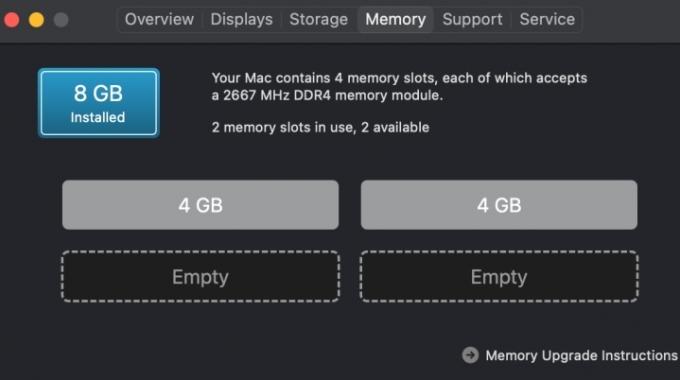
Posso aggiornare la RAM in un Mac?
Non spesso, no. Mentre la cura per i problemi di RAM può spesso essere un aggiornamento a qualcosa di più
Nel frattempo, abbiamo una guida per liberare memoria del Mac con un maggiore controllo sul modo in cui utilizzi le app, oltre ad altri trucchi che potrebbero aiutarti se l'utilizzo dello swap inizia a sembrare allarmante.
Raccomandazioni degli editori
- Il tuo prossimo monitor Mac potrebbe avere questa nuova geniale funzionalità
- I migliori monitor per Mac Mini
- Cos'è un monitor IPS?
- Cos'è Zoom?
- Ecco come ingrandire su un Mac, indipendentemente dall'app che stai utilizzando
Migliora il tuo stile di vitaDigital Trends aiuta i lettori a tenere d'occhio il frenetico mondo della tecnologia con tutte le ultime notizie, divertenti recensioni di prodotti, editoriali approfonditi e anteprime uniche nel loro genere.





